Når du forsøger at fjerne en printerport, der ikke længere er i brug, får du muligvis en fejlmeddelelse, der siger "Den anmodede ressource er i brug". Prøv disse trin for at løse dette problem.
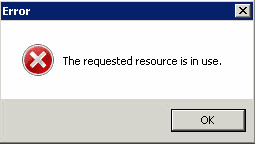
Stop af Print Spooler
For at fjerne porten og undgå denne fejl, skal du stoppe og genstarte Print Spooler-tjenesten. Disse trin antager, at du allerede har fjernet alle printere, der brugte den port, du fjerner.
- Hold nede Windows nøgle og tryk på "R” for at få vist Windows Kør-dialogen.
- Skriv "services.msc", klik derefter på"Okay“.
- Fremhæv "Print Spooler" tjenesten, og klik derefter på "Hold op”-knappen.
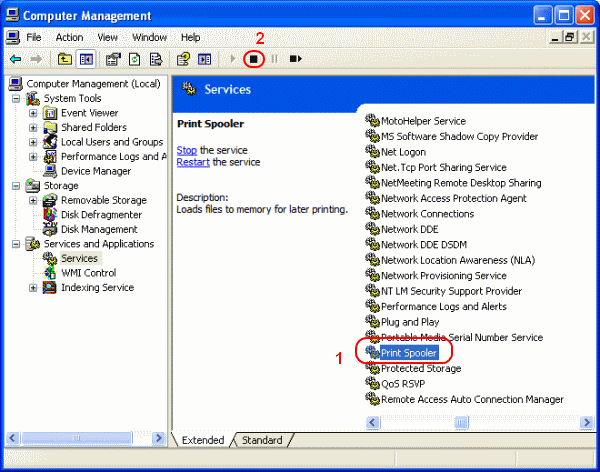
- Slet den printerport, du ønsker at fjerne.
Fjernelse af printerporte
Jeg foretrækker at fjerne porten fra registreringsdatabasen, da du muligvis ikke længere har printerporten angivet under "Enheder og printere", når du stopper Print Spooler. Brug disse trin.
- Hold Windows nøgle og tryk på "R” for at få vinduet Kør frem.
- Skriv "regedit" tryk derefter på "Gå ind” for at få registreringseditoren frem.
- Naviger til HKEY_LOCAL_MACHINE \ SYSTEM \ CurrentControlSet \ Control \ Print \ Monitors \ Standard TCP/IP Port \ Porte
- Højreklik og slet mappen med navnet på den port, du ønsker at fjerne.
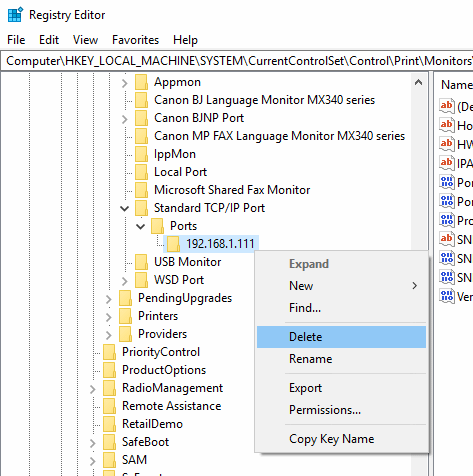
- Tjek også under HKEY_LOCAL_MACHINE \ SYSTEM \ CurrentControlSet \ Control \ Print \ Monitors \ LPR Port for at fjerne eventuelle porte.
Når disse trin er udført, kan du starte Print Spooler op igen.
Disse trin kan bruges på Windows 10, Server 2016 og Server 2012